아이폰 지도 내비게이션 작동하지 않음 (멈춤 현상)
이 포스트에서는 애플 아이폰에서 지도 내비게이션 및 GPS 기능이 제대로 작동하지 않는 문제를 해결하는 방법을 다룹니다.

월별 모바일 데이터의 양이 제한되어 있고 계속해서 한도에 근접하거나 한계에 도달한 경우 데이터 사용량을 추적할 수 있습니다. 앱별로 데이터 사용량을 모니터링하면 어떤 앱이 너무 많은 데이터를 사용하고 있는지 파악할 수 있습니다.
이 정보를 통해 모바일 데이터 사용을 제한해야 하는 앱이 있는지 결정할 수 있습니다. 이 가이드는 iPhone에서 모바일 데이터 사용 통계를 보는 과정을 안내합니다.
이러한 모바일 데이터 사용 통계는 모바일 데이터 설정의 설정 앱에서 확인할 수 있습니다. 모바일 데이터 설정에는 녹색 안테나 아이콘이 있으며 설정 앱 상단 부근에서 블루투스와 개인용 핫스팟 설정 사이에 있습니다.
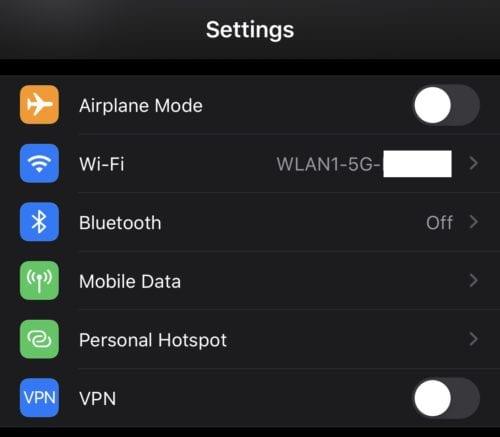
모바일 데이터 설정은 설정 앱 상단 부근에 있으며 녹색 안테나 아이콘이 있습니다.
모바일 데이터 설정 페이지에서 "모바일 데이터" 섹션까지 아래로 스크롤하여 사용 통계를 찾을 수 있습니다. 여기에서 데이터 사용량별로 정렬된 장치에 설치된 모든 앱 목록을 볼 수 있습니다.
사용된 데이터는 각 앱의 이름 아래에 표시되며, 측정은 사용량에 따라 K, M, G 또는 T(각각 Kilo, Mega, Giga 또는 Tera)의 접두사가 붙은 바이트 단위입니다. 아마도 어디에서도 Tera를 본 적이 없을 것입니다. 정상적인 사용을 통해 그렇게 거대한 데이터 양에 근접하지도 않아야 합니다. 또한 일부 앱에는 그 아래에 데이터 사용량 측정이 없을 수 있습니다. 이는 모바일 데이터를 사용하지 않았음을 의미합니다.
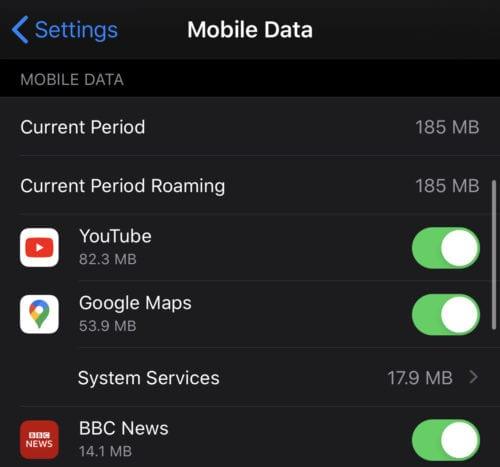
앱에서 사용하는 모바일 데이터의 양이 각 앱의 이름 아래에 표시됩니다.
앱 사용량이 원하는 것보다 많을 경우 목록 항목 오른쪽의 슬라이더를 사용하여 모바일 데이터 사용을 차단할 수 있습니다. 이렇게 하면 앱이 모바일 데이터를 사용하는 것만 중지되며 Wi-Fi 사용은 영향을 받지 않습니다.
물론 이는 앱이 예상대로 작동하는지 여부에도 영향을 미칠 수 있습니다. 예를 들어 Wi-Fi 연결이 없고 Facebook이 데이터에 액세스하는 것을 금지하면 피드가 로드되지 않습니다!
개별 앱이 아닌 4개의 레코드가 목록에 있습니다. 목록 상단에 "현재 기간"이 표시되며, 이는 통계의 마지막 재설정 이후 사용된 모바일 데이터의 총량입니다. 마지막 재설정은 휴대전화가 마지막으로 다시 시작된 시간일 가능성이 높으며 페이지 하단의 "통계 재설정" 버튼에서 볼 수 있습니다.
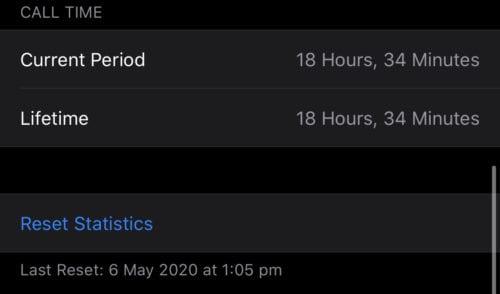
통계는 페이지 하단에 표시된 마지막 통계 재설정 이후 기간을 포함합니다.
앱이 아닌 목록의 다른 레코드는 "시스템 서비스", "현재 로밍 기간" 및 "개인용 핫스팟"입니다. 표시될 수 있는 또 다른 기록은 "제거된 앱"입니다.
"시스템 서비스"를 눌러 운영 체제 자체의 데이터 사용량에 대한 분석을 표시할 수 있습니다. 분류에 포함된 서비스의 한 예는 "푸시 알림"이며, 이는 전화로 알림을 전달하는 데 사용되는 데이터의 양을 다룹니다.
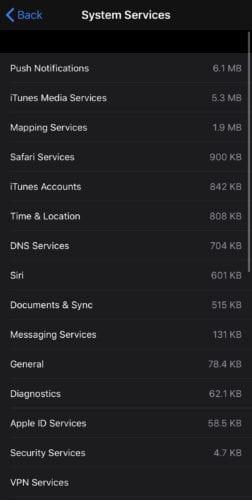
"시스템 서비스" 섹션은 운영 체제의 데이터 사용량을 분석하는 데 사용됩니다.
"현재 기간 로밍"은 휴대전화가 다른 국가에서 로밍되는 동안 다운로드된 데이터의 양을 표시하는 데 사용됩니다. "개인용 핫스팟"은 핫스팟에 연결된 각 장치의 데이터 사용량을 분석합니다.
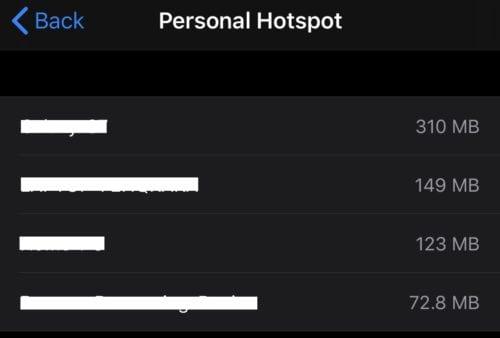
"개인용 핫스팟"은 핫스팟에 연결된 장치의 데이터 사용량을 분석합니다.
"제거된 앱"에는 마지막 재설정 이후 제거된 앱의 데이터 사용량이 포함됩니다. 다시 말해, 마지막 재설정/재시작 후에 앱을 제거한 한 더 이상 휴대전화에 없는 앱의 기록을 계속 찾을 수 있습니다.
이 포스트에서는 애플 아이폰에서 지도 내비게이션 및 GPS 기능이 제대로 작동하지 않는 문제를 해결하는 방법을 다룹니다.
iPhone 또는 iPad에서 카메라 앱이 사라졌나요? 누락된 카메라 아이콘을 복구하는 5가지 실용적인 해결 방법을 확인하세요. 스크린 타임 설정, 홈 화면 검색, 폴더 확인 등 다양한 방법을 소개합니다.
Apple iPhone 또는 iPad에서 Twitter 계정을 추가 및 삭제하는 방법을 보여주는 자습서입니다.
Apple iOS 기기에서 활성화 대기 중 iMessage가 멈추는 문제를 수정하기 위한 완벽한 가이드입니다.
휴대폰에서 VPN을 구성하면 탐색 활동이 모바일 데이터 공급자에게 비공개로 유지되도록 하는 좋은 방법입니다. 하지만 VPN을 끄려는 이유와 방법에 대해 알아보세요.
다음 단계에 따라 셀룰러 네트워크에 연결할 때 Apple iPhone의 일반적인 오류를 수정하십시오.
Apple iPhone 및 iPad에서 세 손가락을 위아래로 드래그하여 화면 확대/축소를 쉽게 활성화할 수 있습니다.
Apple iPhone 또는 iPad의 Mail 앱에서 보낼 편지함의 메시지를 지우는 방법. 문제가 발생한 이메일을 간단히 제거하여 다시 보내는 방법을 안내합니다.
Microsoft는 Cortana가 iOS 및 Android를 포함한 다른 플랫폼에 도착하여 소비자에게 Siri 및 Google Now의 대안을 제공할 것이라고 말합니다.
Apple iPhone 또는 iPad 키보드에서 마이크가 없거나 작동하지 않는 문제를 해결합니다.
이 튜토리얼을 통해 Facebook이 타임라인에서 자동으로 비디오를 재생하지 못하도록 하십시오.
iPhone 또는 iPad에서 녹음된 음성 메모를 컴퓨터의 iTunes로 동기화합니다.
iTunes에서 재생 목록을 Apple 기기로 복사하는 새로운 방법이 있습니다. 이 튜토리얼은 당신이 알아야 할 모든 것을 다룹니다.
X가 예상대로 나타나지 않아 Apple iPhone 또는 iPad에서 앱을 제거할 수 없는 문제를 해결합니다.
Windows, OS X 및 iOS용 Apple Safari에서 팝업 차단기를 활성화 또는 비활성화하는 방법.
이미 활성화된 메시지가 반복적으로 표시되어 Apple iOS 기기를 iTunes와 동기화할 수 없는 문제를 해결합니다.
Wi-Fi, 3G 또는 4G/LTE 연결을 사용하면 더 많은 배터리 전원을 사용합니까? 이 게시물을 통해 질문에 자세히 답변합니다.
Apple iPhone 7에서 연락처별 벨소리를 설정하여 벨소리 소리만으로 누가 전화를 걸고 있는지 알 수 있습니다.
Apple iPhone 또는 iPad에서 Safari의 홈 페이지를 설정하는 방법.
휴대전화 배터리 수명을 더 길고 더 건강하게 유지하기 위한 몇 가지 팁.
이 튜토리얼을 통해 Apple 아이패드에서 SIM 카드를 액세스하는 방법을 배워보세요.
이 포스트에서는 애플 아이폰에서 지도 내비게이션 및 GPS 기능이 제대로 작동하지 않는 문제를 해결하는 방법을 다룹니다.
App Store 및 iTunes에서 계정이 비활성화되었을 때 어떻게 해야 할까요? 이 글에서는 5가지 효과적인 해결 방법과 예방 팁을 제공합니다.
iPhone 또는 iPad에서 카메라 앱이 사라졌나요? 누락된 카메라 아이콘을 복구하는 5가지 실용적인 해결 방법을 확인하세요. 스크린 타임 설정, 홈 화면 검색, 폴더 확인 등 다양한 방법을 소개합니다.
비밀번호를 잊어버렸을 때 Notes를 잠금 해제하고 싶으십니까? Mac과 iPhone에서 빠르고 효과적으로 이 작업을 수행하는 방법은 다음과 같습니다.
Mac에서 "iTunes가 서버의 ID를 확인할 수 없습니다" 오류가 발생합니까? 이 글은 문제 해결을 위한 유용한 팁을 제공하여 귀하의 iTunes 사용을 도와줄 것입니다.
iPhone에서 사진처럼 완벽한 인물 사진을 만들기 위해 배경을 흐리게 하는 방법이 궁금하신가요? 다양한 팁과 기법으로 훌륭한 인물 사진을 쉽게 촬영할 수 있습니다.
iOS 날씨 앱은 iOS 16 출시와 함께 대대적인 개편을 거쳤습니다. 배터리 소모 문제의 해결책을 제공합니다.
Apple iPhone 또는 iPad에서 Twitter 계정을 추가 및 삭제하는 방법을 보여주는 자습서입니다.
이 튜토리얼에서는 Apple iPad를 프로젝터에 연결하기 위한 다양한 최상의 옵션을 보여줍니다.






















